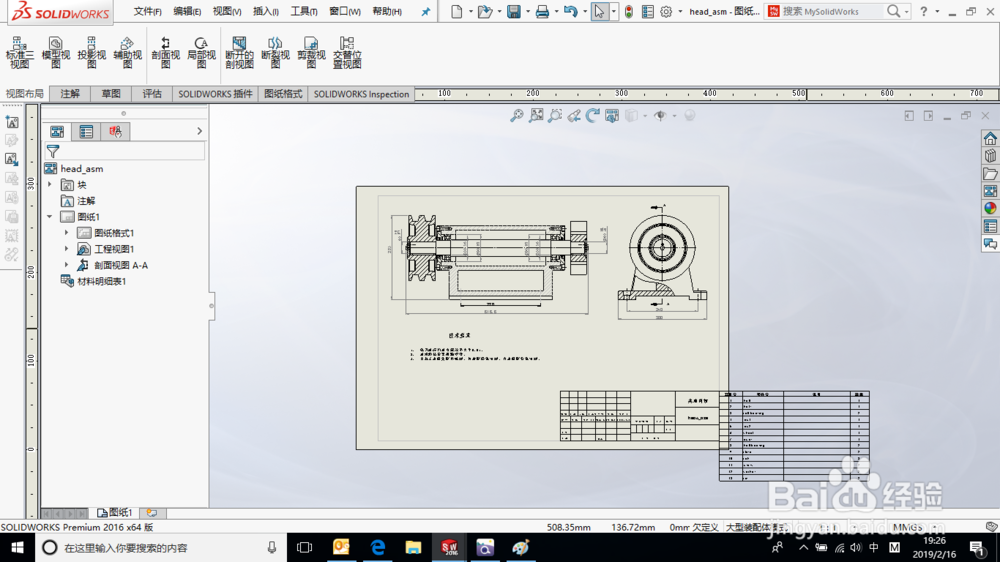1、首先打开一张装配体工程图。右击“图纸格式”,选择“编辑图纸格式”命令。

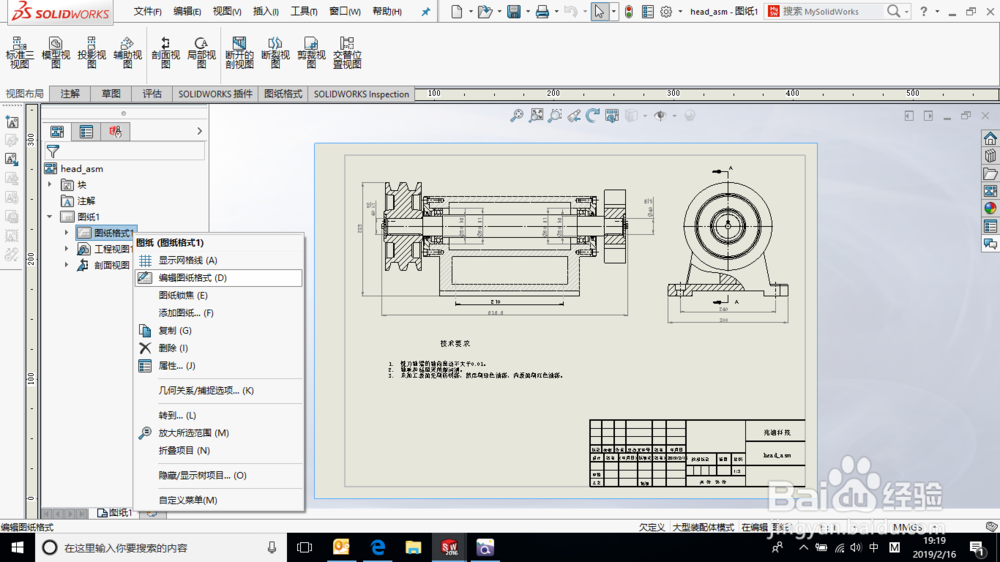
2、右击标题栏右上方的点,在弹出的快捷菜单中,选择“设定为定位点->材亓歃肿肖料明细表”命令。关闭编辑图纸格式,回到装配体工程图状态。

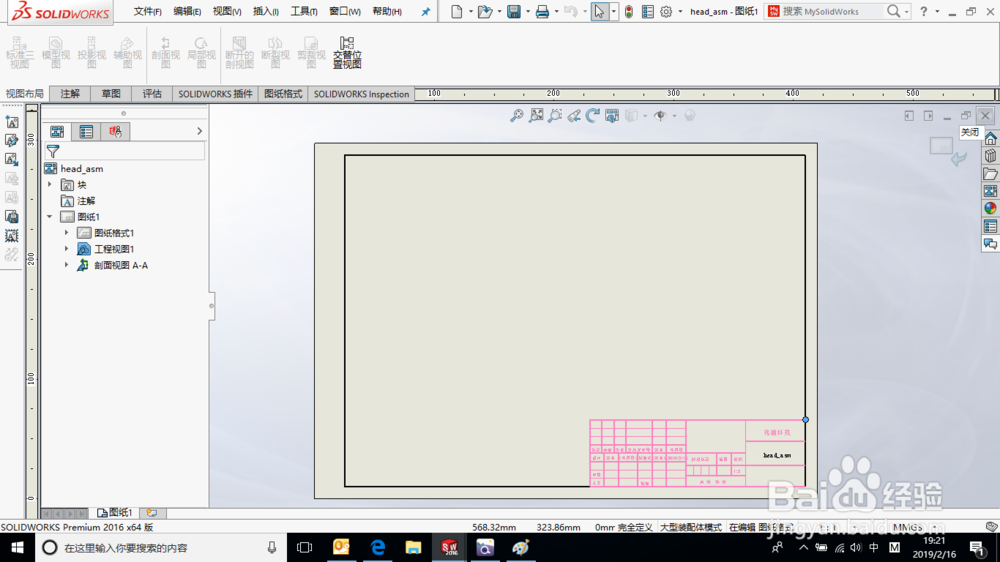
3、选择“插入->表格->材料明细表”命令。


4、选择主视图用以生成明扭箧别砷细表,在“材料明细表”对话框中设置表格位置为“附加到定位点”,材料明细表类型为“仅限顶层”,其它设置保持默认,单击确定,完成明细表插入。

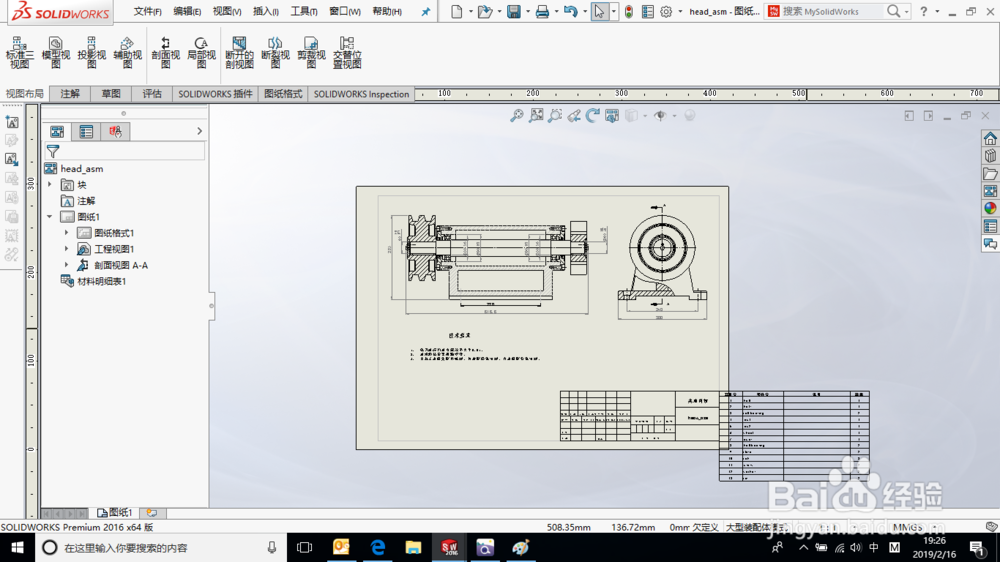
1、首先打开一张装配体工程图。右击“图纸格式”,选择“编辑图纸格式”命令。

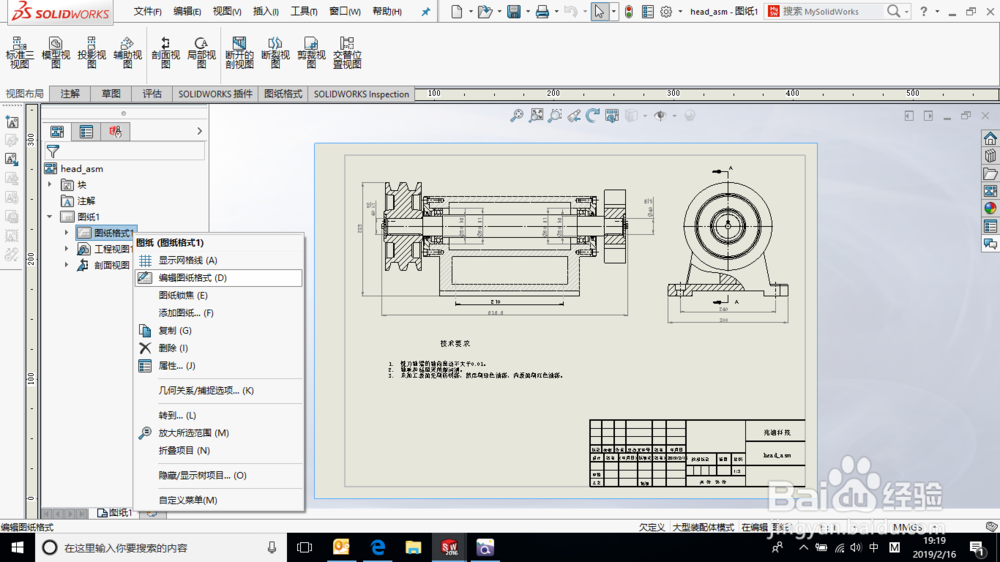
2、右击标题栏右上方的点,在弹出的快捷菜单中,选择“设定为定位点->材亓歃肿肖料明细表”命令。关闭编辑图纸格式,回到装配体工程图状态。

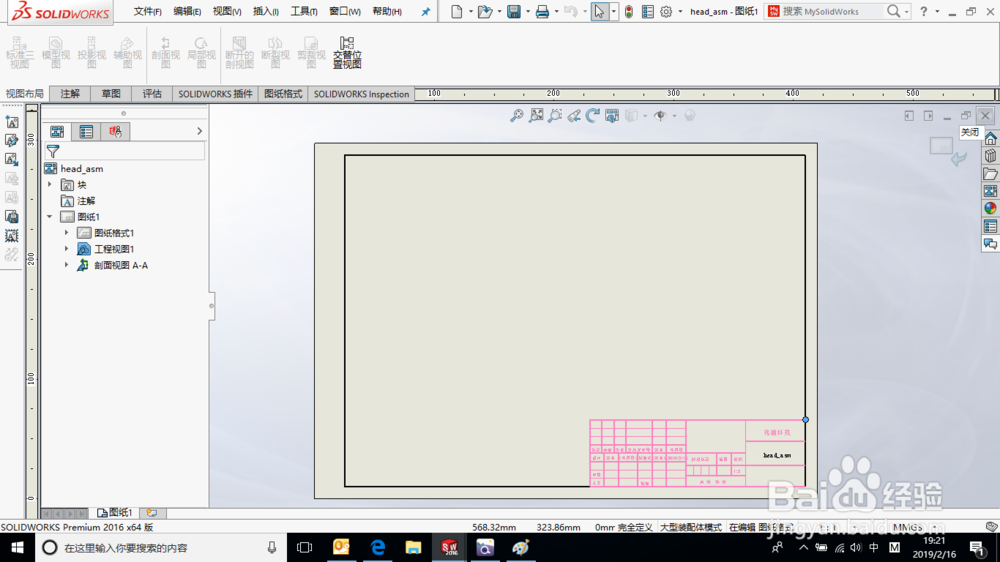
3、选择“插入->表格->材料明细表”命令。


4、选择主视图用以生成明扭箧别砷细表,在“材料明细表”对话框中设置表格位置为“附加到定位点”,材料明细表类型为“仅限顶层”,其它设置保持默认,单击确定,完成明细表插入。